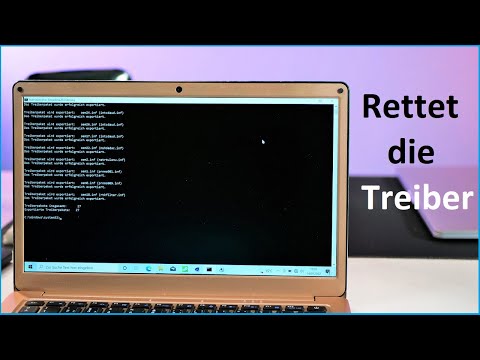Ist Ihre Windows-Installation komplett kaputt? Wenn Sie alles versucht haben, um das Problem zu beheben, bleibt möglicherweise nur noch die Möglichkeit, das Laufwerk zu formatieren und Windows (oder ein anderes Betriebssystem) neu zu installieren. Durch das Formatieren des Laufwerks wird alles darauf gelöscht, daher sollte es nur als letzter Ausweg verwendet werden.
Schritte

Schritt 1. Sichern Sie alles, was Sie behalten möchten
Wenn Sie Ihr Laufwerk C: formatieren, werden Ihre Windows-Installation sowie alle auf dem Laufwerk C: gespeicherten Daten vollständig gelöscht. Dies umfasst normalerweise alle Ihre Dokumente, Bilder und heruntergeladenen Dateien. Stellen Sie sicher, dass Sie alles, was Sie behalten möchten, an einem anderen Ort speichern.
Weitere Informationen zum Sichern von Daten finden Sie in dieser Anleitung

Schritt 2. Legen Sie Ihre Windows XP-Installations-CD ein
Das Formatieren des Laufwerks C: erfordert die Deinstallation Ihrer aktuellen Windows-Installation. Dazu benötigen Sie Ihre Windows XP-Installations-CD. Sie können auch jede andere Version der Installations-CD von Windows verwenden.
Wenn Sie Ihren Datenträger nicht finden können, können Sie eine ISO des Windows-Installationsdatenträgers herunterladen und auf eine leere DVD brennen. Dies ist legal, wenn Sie Windows besitzen

Schritt 3. Stellen Sie Ihren Computer so ein, dass er vom Laufwerk bootet
Nachdem Sie die Disc eingelegt haben, müssen Sie Ihren Computer so einstellen, dass er von dieser statt von der Festplatte bootet. Sie können die Startreihenfolge im BIOS ändern, auf das Sie zugreifen können, indem Sie beim Hochfahren des Computers die Setup-Taste drücken.
- Die Setup-Taste ist normalerweise F2, F10 oder Delete.
- Sie können die Boot-Reihenfolge von der Stiefel oder Startreihenfolge Speisekarte. Stellen Sie sicher, dass das optische Laufwerk als erstes Startgerät eingestellt ist.
- Weitere Informationen zum Öffnen Ihres BIOS und zum Ändern der Startreihenfolge finden Sie in dieser Anleitung.

Schritt 4. Starten Sie das Installationsprogramm
Sobald die Bootreihenfolge festgelegt ist, starten Sie den Computer neu. Sie sehen die Meldung Drücken Sie eine beliebige Taste, um von der CD zu booten. Drücken Sie eine Taste auf Ihrer Tastatur, um das Setup-Programm zu starten.
- Das Laden des Setup-Programms kann einige Minuten dauern.
- Drücken Sie nach dem Laden des Setup-Programms die Eingabetaste, um zu beginnen.

Schritt 5. Stimmen Sie der Lizenzvereinbarung zu
Ihnen wird die Windows XP-Lizenzvereinbarung angezeigt. Da Sie nur Windows XP deinstallieren, müssen Sie sich keine Sorgen machen, es zu lesen. Drücken Sie F8, um fortzufahren.

Schritt 6. Löschen Sie die Windows-Partition
Ihnen wird eine Liste aller Partitionen auf Ihrem Computer angezeigt. Markieren Sie Ihre Windows-Partition, die auch das Laufwerk C: ist. Drücken Sie D, um die ausgewählte Partition zu löschen.
Dadurch werden alle Daten auf dieser Partition gelöscht. Stellen Sie also sicher, dass Sie zuerst alles gespeichert haben, was Sie speichern möchten

Schritt 7. Formatieren Sie die Partition
Nachdem die Windows-Partition gelöscht wurde, können Sie den unpartitionierten Speicherplatz formatieren. Dies geschieht automatisch, wenn Sie ein neues Betriebssystem installieren, oder Sie können manuell formatieren, indem Sie den nicht partitionierten Speicherplatz auswählen und C drücken.
- Sie müssen die Größe der Partition, den Laufwerksbuchstaben, den Sie zuweisen möchten, und das Dateisystemformat angeben.
- In fast allen Fällen sollten Sie NTFS als Dateisystem wählen.
- Vermeiden Sie die Auswahl einer Schnellformatierung, da dadurch keine Fehler behoben werden, die möglicherweise mit dem Laufwerk auftreten.

Schritt 8. Installieren Sie Ihr neues Betriebssystem
Nachdem Sie Ihr Laufwerk C: formatiert haben, müssen Sie ein neues Betriebssystem installieren, um Ihren Computer verwenden zu können.
- Installieren Sie Windows XP
- Installieren Sie Windows 7
- Installieren Sie Windows 8
- Linux installieren